Hướng dẫn bạn đọc cách sử dụng tính năng Snap bằng phím tắt trên Windows 10.
Snap trên Windows 10 hoàn toàn khác xa so với trên Windows 7 và 8. Với Windows 10, bạn có thể linh hoạt di chuyện hay thay đổi kích thước cửa sổ ứng dụng đang mở đến khắp các vị trí trên màn hình một cách dễ dàng dựa vào các tổ hợp phím tắt mới.
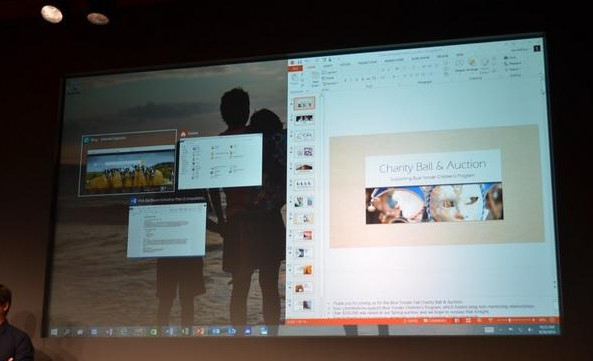
Vậy cụ thể ta sẽ có những tổ hợp phím tắt nào trong tính năng Snap của Windows 10? Mời bạn tham khảo ngay sau đây.
Nhấn giữ phím Windows Mũi tên trái hoặc Windows Mũi tên phải sẽ tương ứng thu hẹp cửa sổ Windows sang trái hoặc phải màn hình
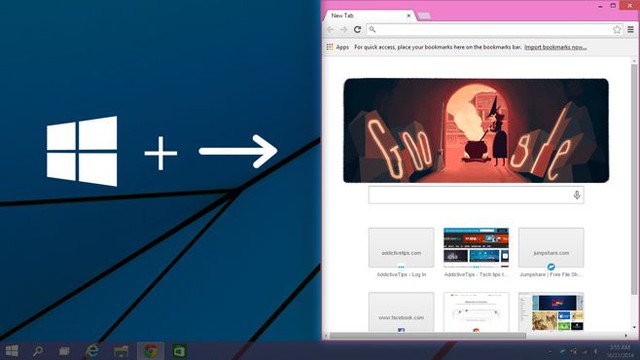
Nhấn giữ phím Windows Mũi tên hướng lên hoặc Windows Mũi tên hướng xuống sẽ tương ứng thao tác thu hẹp của sổ Windows lên trên hoặc xuống dưới màn hình.
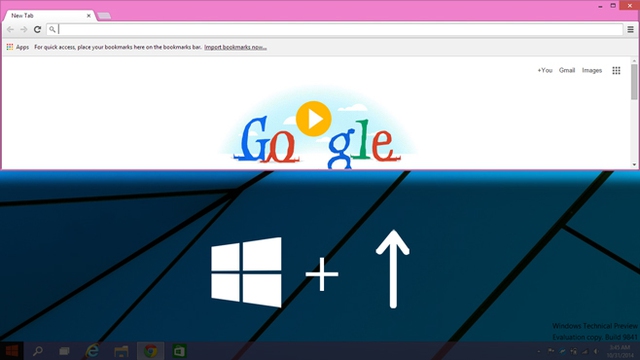
Nhấn giữ phím Windows nhấn 2 lần phím Mũi tên trái sẽ thu hẹp cửa sổ Windows về góc phía trên của màn hình
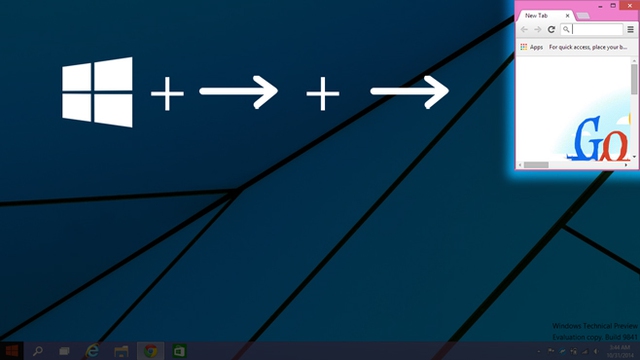
Tương tự khi bạn nhấn giữ phím Windows nhấn 2 lần phím Mũi tên trái và nhấn thêm 1 lần phím mũi tên dưới thì ngay lập tức cửa sổ Windows sẽ mở rộng ra phía dưới.
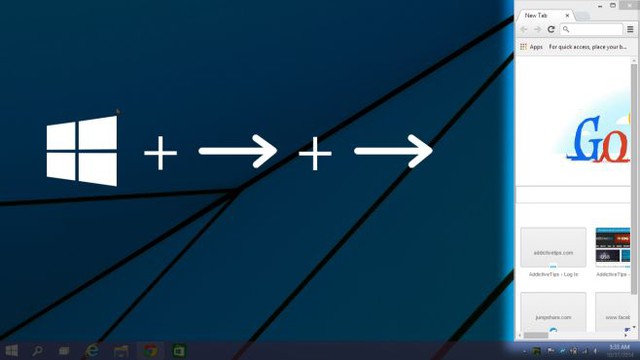
Nhấn giữ phím Windows phím Mũi tên phải sẽ giúp thu hẹp cửa sổ Windows lại một phần tư màn hình và khi bạn nhấn thêm phím Mũi tên xuống sẽ làm cho cửa sổ Windows mở rộng ra ngay ở dưới.
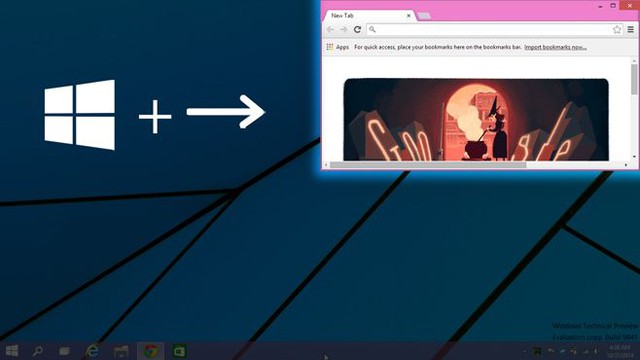
Nhấn giữ phím Windows nhấn 2 lần phím Mũi tên hướng lên sẽ làm cho cửa sổ Windows thu hẹp lại theo chiều đi lên.
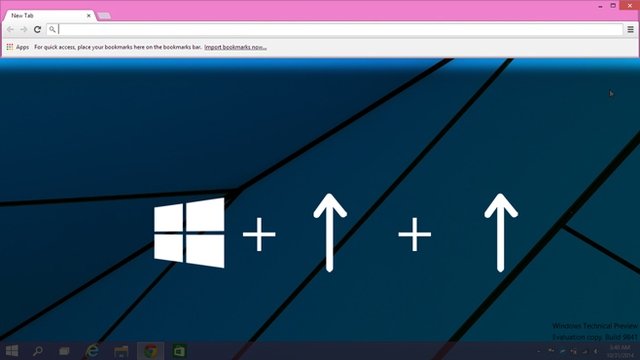
Tương tự nếu bạn nhấn giữ phím Windows nhấn phím mũi tên hướng sang phải và nhấn thêm hướng mũi tên hướng xuống thì bạn sẽ có kết quả như hình bên dưới
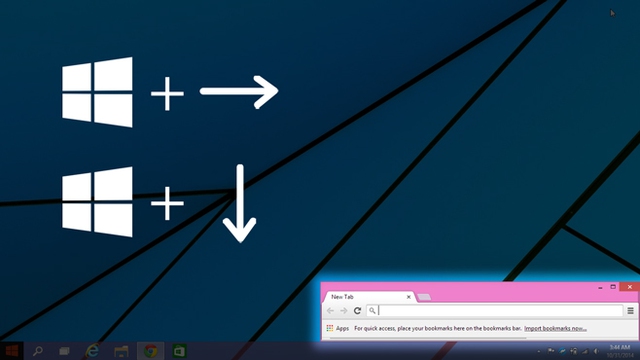
Khá đơn giản phải không?
NỔI BẬT TRANG CHỦ

Cận cảnh độc quyền Galaxy S25 Edge trực tiếp tại Mỹ: Phiên bản siêu mỏng của Galaxy S25 Ultra
Galaxy S25 Edge đã có màn ra mắt đầy bất ngờ, mặc dù chưa chính thức được bán ra.

Đây là Galaxy S25 Ultra: Galaxy AI tiếng Việt “như con người”, thiết kế mới với viền màn hình siêu mỏng, chip Snapdragon 8 Elite for Galaxy, giá từ 33.9 triệu đồng
